トレーディングにおいて、トレンドラインの描画は非常に重要なスキルです。
チャートにトレンドラインを描くことで、相場の流れを視覚的に把握することができます。
本では、トレンドライン自動描写の仕組みから、TradingViewでの手動描画方法、さらにはスマホアプリを使った描画手順まで、トレンドライン描画に関する様々なノウハウを紹介します。
トレーディングにおけるトレンド分析力を向上させたい方は、ぜひこのブログを参考にしてください。
\世界基準のラインを自動描写/
1. トレンドライン自動描写とは?基本的な仕組みを解説

トレンドライン自動描写とは、マーケットのトレンドを視覚的に捉えるために、特定のアルゴリズムやインジケーターを用いてチャート上にトレンドラインを自動で描画する機能のことです。
この技術はトレーダーにとって大変便利であり、特に経験の浅い初心者にとっては、トレンドを分析するのが容易になります。
トレンドラインの基本
トレンドラインは、相場の動きに沿った線であり、主に高値と安値を結ぶことで形成されます。
しかし、手動で描く場合、主観や経験に左右されることが多いため、精度に欠けることもあります。
自動描写の仕組み
トレンドライン自動描写ツールは、主に以下のような仕組みで機能します。
- データ解析: 各時間軸の価格データをリアルタイムで解析し、トレンドを形成する重要なポイント(高値・安値)を特定します。
- アルゴリズムによる描画: 特定されたポイントを基に、アルゴリズムが自動的にトレンドラインをチャート上に描画します。これにより、一貫性のあるラインを得ることができます。
- カスタマイズ設定: 多くのツールでは、ラインの描画スタイルや色、表示方法をカスタマイズすることが可能で、トレーダーの好みに合わせることができます。
自動描写ツールのメリット
トレンドライン自動描写ツールを使用することには、いくつかのメリットがあります。これらは主にトレーディングの効率性や分析の精度を向上させるために重要です。
- 迅速なトレンド把握: 自動で描画されたラインにより、トレンドの方向性をすぐに把握できるため、迅速な意思決定が可能になります。
- 客観性の保持: 自分の思い込みを排除し、客観的な視点でトレードに臨むことができるため、より冷静な判断が可能になります。
- 時間の節約: 手動でラインを引く手間を省き、その分の時間を他の分析に回すことができます。
トレンドライン自動描写ツールは、特にトレード初心者にとって、自信を持って市場にアプローチするためのサポートとなる存在です。この技術を活用することで、より効果的なトレード戦略を立てることができるでしょう。
2. TradingViewでトレンドラインを手動で描く方法
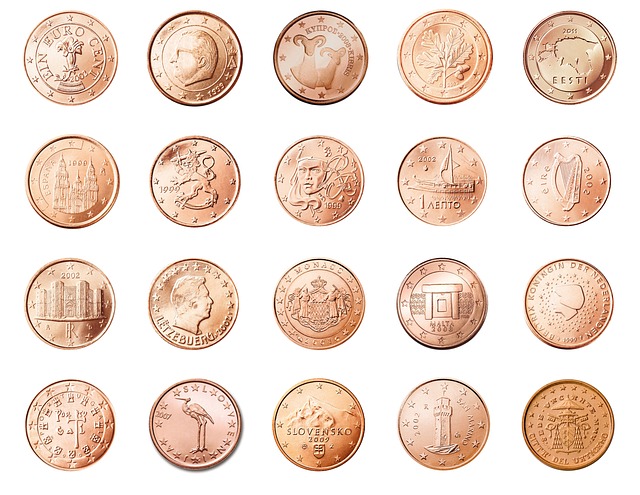
トレンドラインは、市場の動向を把握し、価格のトレンドを分析するために不可欠なツールです。このブログ記事では、TradingViewを使用してトレンドラインを手動で描く具体的な手順について詳しく解説します。
トレンドラインを引く準備
まずはTradingViewのウェブサイトにアクセスし、必要なチャートを表示させましょう。トレンドラインツールを使うと、直感的に素早くラインを描画することができます。
- メニューからツールを選択
左側のメニューに表示されている「トレンドライン」アイコンをクリックします。このツールは、トレンドラインを形成する際に頻繁に使用されるため、見つけやすい位置に配置されています。 - 描くポイントを決定
チャート上でトレンドラインを引きたい高値または安値にマウスカーソルを移動して、最初のポイントをクリックします。次に、もう一つのポイントに移動してクリックすると、基本のトレンドラインが完成します。
マグネットモードの活用
トレンドラインの描画中に正確なポイントを見つけるのは意外と難しいものです。その際に便利なのがマグネットモードです。この機能を使用すると、高値や安値にラインを簡単にスナップさせることができます。
- マグネットモードのオンオフ
マグネットモードはメニュー左側にあるマグネットアイコンを使って簡単に切り替え可能です。また、CTRLまたはCommandキーを押しながら描画ツールを使用することで、この機能を活用できます。
ラインのスタイル設定
トレンドラインを描いた後は、スタイルを自分の好みに合わせて変更することができます。ラインをダブルクリックすると、色や太さ、スタイルを調整するための設定画面が表示されます。例えば、視認性を高めるために色を変更したり、ラインスタイルを点線にすることで、より理解しやすいビジュアルに仕上げることができます。
- ラインをダブルクリック
設定画面が表示されたら、自分の好みに合わせて調整を行いましょう。色やラインの太さ、スタイルを選択することができます。
継続的な描写を容易にする
トレンドラインを描いた後は、再び「トレンドライン」ツールを選ぶ必要がある場合が多いですが、「描写モードを維持」機能を利用すれば、効率よく連続してトレンドラインを描くことが可能です。この機能を活用することで、複数のトレンドラインをスムーズに描写できます。
テキストの追加
トレンドラインにテキストを追加することで、後からそのラインを引いた理由を簡単に振り返ることができます。以下の手順でテキストを追加可能です。
- トレンドラインをクリック
- 表示メニューから「設定」を選択
- 「テキスト」タブをクリックし、必要な情報を入力後「OK」を押します。
このようにトレンドラインにメモを添えることで、トレード戦略を確認しやすくなります。
TradingViewを使用したトレンドラインの手動描写は、初心者でも扱いやすいツールが揃っており、是非とも時間をかけて自分に合ったスタイルや設定を見つけてみてください。
3. スマホでもラクラク!TradingViewアプリの使い方

スマートフォンを利用して、どこでも簡単にトレンドラインを描写できるのが TradingViewアプリ の魅力です。このセクションでは、アプリの基本的な使い方を詳しく解説します。
アプリのインストールと初期設定
まずは、アプリをインストールして設定を行いましょう。
- アプリストアからダウンロード:
– iOSの場合はApple Store、Androidの場合はGoogle Playから「TradingView」と検索し、ダウンロードします。 - アカウントの作成またはログイン:
– 既存のアカウントがある場合はログインを行い、新規ユーザーは必要な情報を入力してアカウントを作成します。 - 初期設定:
– チャート表示の設定を行い、自分好みのインターフェースにカスタマイズしましょう。時間軸やインジケーターを設定して、自分に合った見やすいチャートを作成します。
トレンドラインの手動描写手順
アプリを利用してトレンドラインを描写する手順を紹介します。
- ステップ1: チャートを開く
アプリを起動し、分析したい通貨ペアまたは商品のチャートを開きます。 - ステップ2: 描画ツールを選択
画面下部に表示されているツールバーから「ペンのマーク」アイコンをタップします。[描画ツール]が表示されるので、「トレンドライン」を選択します。 - ステップ3: ラインを描写
チャート上でトレンドラインの始点をタップし、指を離さずに終点まで線を引きます。これにより、正確なトレンドラインを簡単に描くことができます。
便利な機能の活用
TradingView アプリには、描画をサポートする便利な機能がいくつかあります。
- マグネット機能:
- ラインの始点や終点がローソク足の高値や安値に吸い付くので、正確な描写が容易になります。設定画面からマグネット機能のON/OFFが可能です。
- 虫メガネ機能:
- 指で押さえている部分が別画面で拡大表示されるため、隠れている部分を見やすくし、正確なライン描画が可能になります。
- 他時間軸への反映:
- 描画したトレンドラインが異なる時間軸チャートにも反映されるため、デイトレーダーやスイングトレーダーにとって非常に便利です。
スマホでの利便性
スマホ版TradingViewの特長は、いつでもどこでもチャート分析ができる利便性です。外出先や移動中でもサクサクとトレンドラインを描写し、リアルタイムで市場の動きを捉えることが可能です。また、画面のサイズに応じて機能が適切に配置されているため、使いやすさも十分です。
これらの機能を駆使することで、スマホでも効率的にトレンドラインの描写や分析が行えるでしょう。スマートフォンを手に持ちながら、自由にトレーダーとしてのスタイルを確立することができます。

但、TradingViewは海外サイトの為、十分な日本語サポートに対応していません。
英語が苦手な人は、有料の国産のツールの導入をおススメします。
\正確なラインを簡単に自動描写 /
詳細を見る
4. 便利すぎる!自動描写インジケーター10選を徹底紹介

トレードの効率を高めるためには、優れたインジケーターの活用がキーポイントとなります。
ここでは、特に「トレンドライン自動描写」に特化したインジケーターを10個厳選して紹介します。各インジケーターの特徴を理解し、自分のトレーディングスタイルに合ったものを選ぶことで、より効果的な分析が可能になります。
## 1. Auto Trend Lines [Anan]
- 特徴: シンプルで直感的。上昇トレンドラインは緑色、下降トレンドラインは赤色で表示される。
- 設定項目:
- 期間をカスタマイズ可能
- 左側(上昇)と右側(下降)のトレンドを異なるパラメータで描写できる
## 2. Trend Lines
- 特徴: 大きなスケールでのトレンドを描写するインジケーター。過去のトレンドは点線、直近のトレンドは実線。
- 視覚的効果: トレンドが把握しやすく、マーケットの動向を反映した描写が可能。
## 3. Fractal Trend Lines
- 特徴: フラクタル理論に基づいてトレンドラインを自動判断。多様な時間足に対応。
- 利点: 誰が見ても同じラインが引かれ、投資家間の合意形成が容易になる。
## 4. Advanced Trend Indicator
- 特徴: 斜めと水平の両方向にトレンドラインを描写。ユーザーフレンドリーなインターフェース。
- 設定: 色やスタイル、太さをカスタマイズ可能。
## 5. Smart Trend Lines
- 特徴: 自動でトレンドラインを引くだけでなく、過去データに基づいた予測ラインも表示。
- 用途: 短期から長期の分析に最適。
## 6. Auto Fibonacci and Trend Lines
- 特徴: フィボナッチラインとトレンドラインを同時に描写するインジケーター。
- 利点: 重要なサポート・レジスタンスを視覚化でき、合わせ技でトレードの精度が向上。
## 7. Trend Rider
- 特徴: トレンドの方向性を可視化し、エントリーやエグジットのタイミングを示唆。
- 設定項目: 自動的に適切なトレンドラインを引き、初心者にも優しい。
## 8. Support and Resistance Lines
- 特徴: サポートとレジスタンスラインを自動で描写するインジケーター。トレンドの強さを評価しやすい。
- 利点: 複雑な分析なしで、直感的に見ることができる。
## 9. Multi-Timeframe Trend Lines
- 特徴: 複数の時間軸を一目で確認できるインジケーター。短期から長期までのトレンドを把握。
- 効果: 自分のスタイルに合ったタイミングでトレードがしやすくなる。
## 10. Customizable Trend Lines
- 特徴: ユーザーが自由に設定可能なトレンドライン機能。特定の条件に基づいて描写される。
- 利点: 自分だけのオリジナルのトレンドラインが引け、戦略に応じた柔軟性がある。
これらのインジケーターを活用すれば、TradingView上でのトレンド分析が格段に向上し、あなたのトレーディング成績も高まることでしょう。さまざまなインジケーターを試し、自分のスタイルにぴったりのものを見つけてください。
5. トレンドライン自動描写で失敗しないためのポイント

トレンドラインの自動描写は投資やトレードにとって非常に有用ですが、正しく活用しないと誤った分析につながる可能性があります。ここでは、自動描写を利用する際に注意すべきポイントをいくつか紹介します。
適切なツールの選択
- 描画ロジックの理解: 自動描写を行うツールには、異なる描画ロジックがあります。高値と安値を基にしたシンプルなものから、複雑なアルゴリズムを使ったものまで多岐にわたります。自分のトレードスタイルに合ったツールを選ぶことが重要です。
- カスタマイズ機能の確認: 一部のツールでは描画のスタイルや色をカスタマイズできる機能があります。これにより、自分にとって視覚的にわかりやすいラインに設定することが可能です。
ロジックの確認
- パラメータ設定: 自動描写ツールの設定には、トレンドラインの長さや生成されるラインのタイプを決定するパラメータが設定されています。これらを見直し、自分の分析に合った状態に調整することが重要です。
- バックテストの実施: 自分が設定したパラメータが過去のデータでどう機能するかを確認するために、バックテストを行ってみましょう。過去のパフォーマンスが良好であれば、現在のトレードにも役立つ可能性があります。
視覚的な確認
- 複数の時間軸での確認: 自動描写されたトレンドラインを確認する際、一つの時間軸だけではなく、複数の時間軸でチェックすることをお勧めします。短期的なトレンドと長期的なトレンドの差異を理解することができます。
- 他のインジケーターとの併用: トレンドラインだけではなく、他のテクニカル指標(移動平均線やボリンジャーバンドなど)と併せて分析することで、より強固なトレード判断が可能になります。
注意すべき点
- 過信しない: 自動描写ツールは便利ですが、全てをそのまま信じ込むのは危険です。必ず自身で状況を分析し、サポートやレジスタンスラインなどの重要なポイントと照らし合わせることが必要です。
- マーケット状況の変化に注意する: マーケットは常に変わります。どんなに精度の高いツールを使っていても、突発的なニュースや経済データの発表によって、トレンドが大きく変わることがあります。これに十分注意し、臨機応変に対応することが求められます。
これらのポイントを押さえ、トレンドラインの自動描写を効果的に活用することで、より良いトレード成果を目指すことができます。
まとめ
トレンドラインの自動描写は、初心者から経験豊富なトレーダーまでを支援する非常に便利な機能です。
しかし、盲目的に信頼してしまうと、かえって適切な判断ができなくなる可能性があります。この技術を活用する際は、ツールの特性を理解し、自分の分析能力を信頼しながら、市場の変化にも敏感に対応することが不可欠です。
トレンドラインの自動描写は支援ツールに過ぎないことを念頭に置き、常に冷静な判断力を維持することが、成功に導く秘訣といえるでしょう。
\世界基準のラインを自動描写/






